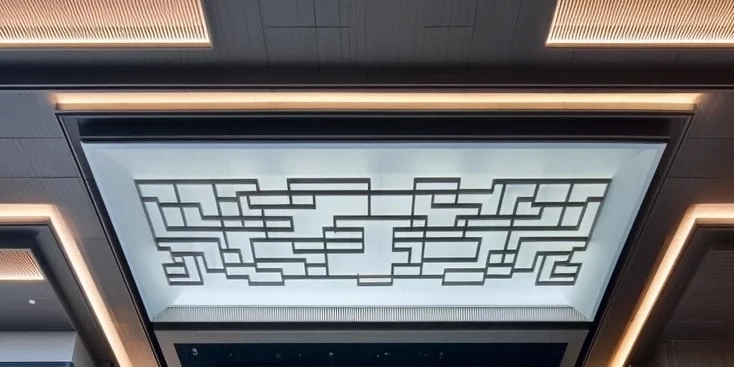
一、选择合适的PPT制作工具
在快速创建团队管理PPT课件的过程中,选择合适的工具是第一步。以下是几款常用且高效的PPT制作工具:
- Microsoft PowerPoint
- 优势:功能全面,兼容性强,支持丰富的模板和插件。
- 适用场景:适用于需要高度定制化和专业设计的PPT。
-
建议:结合Office 365的云协作功能,方便团队实时编辑和共享。
-
Google Slides
- 优势:基于云端,支持多人协作,自动保存,跨平台使用。
- 适用场景:适合需要快速协作和远程办公的团队。
-
建议:利用其内置的模板库和插件,快速生成基础框架。
-
Canva
- 优势:设计友好,模板丰富,操作简单,适合非专业设计人员。
- 适用场景:适用于需要快速生成视觉吸引力强的PPT。
-
建议:使用其团队协作功能,方便多人共同设计。
-
Prezi
- 优势:动态演示效果,适合非线性展示。
- 适用场景:适用于需要创新演示方式的团队管理课件。
- 建议:结合其故事板功能,规划内容逻辑。
二、团队管理内容的组织与规划
在制作PPT之前,内容的组织与规划至关重要。以下是关键步骤:
- 明确目标
-
确定PPT的核心目的,例如:团队建设、项目管理、绩效评估等。
-
结构化内容
-
将内容分为清晰的模块,如:团队现状、管理策略、实施计划、预期效果等。
-
逻辑顺序
-
按照“问题-分析-解决方案”的逻辑顺序组织内容,确保观众易于理解。
-
视觉化表达
- 使用图表、流程图、时间轴等工具,将复杂信息简化为直观的视觉元素。
三、快速创建PPT的技术技巧
掌握以下技巧,可以显著提升PPT制作效率:
- 模板化设计
- 使用现成模板,避免从零开始设计。
-
推荐资源:Microsoft模板库、Canva模板库。
-
快捷键操作
-
掌握常用快捷键,如Ctrl+C(复制)、Ctrl+V(粘贴)、Ctrl+Z(撤销)等。
-
批量处理
-
使用“母版视图”统一调整字体、颜色、布局等元素。
-
插件辅助
- 安装PPT插件,如iSlide、ThinkCell,提升设计效率。
四、不同场景下的需求分析
根据不同的使用场景,PPT的需求也会有所不同:
- 内部培训
- 重点:内容详实,逻辑清晰,注重知识传递。
-
建议:使用案例分析、互动问答等形式增强参与感。
-
外部展示
- 重点:视觉吸引力强,信息简洁明了。
-
建议:使用高质量的图片和动态效果,突出核心信息。
-
项目汇报
- 重点:数据支持,进度展示,未来规划。
- 建议:使用图表和甘特图,直观展示项目进展。
五、解决常见技术问题的方法
在PPT制作过程中,可能会遇到以下技术问题:
- 文件过大
-
解决方法:压缩图片,删除未使用的幻灯片,使用“优化媒体兼容性”功能。
-
格式错乱
-
解决方法:使用“母版视图”统一格式,避免手动调整。
-
兼容性问题
-
解决方法:保存为PDF格式,或使用兼容性检查工具。
-
动画效果不流畅
- 解决方法:简化动画效果,避免过多复杂动画。
六、个性化定制与优化建议
为了让PPT更具个性化和专业性,可以采取以下优化措施:
- 品牌一致性
-
使用企业品牌色和LOGO,确保PPT与企业形象一致。
-
内容深度
-
根据受众需求,调整内容的深度和广度,避免信息过载。
-
反馈与迭代
-
在制作过程中,收集团队反馈,不断优化内容和设计。
-
演示技巧
- 结合PPT内容,设计演示脚本,确保演示流畅自然。
通过以上六个方面的详细分析与实践,您可以快速创建出高效、专业的团队管理PPT课件,满足不同场景下的需求。
原创文章,作者:hiIT,如若转载,请注明出处:https://docs.ihr360.com/strategy/it_strategy/75992
